Chrome浏览器作为全球最流行的网络浏览器之一,其简洁、高效的界面以及强大的扩展功能深受用户喜爱。为了进一步提升用户体验,Chrome允许用户将常用网站创建为桌面快捷方式,实现一键快速访问。本文将详细介绍如何在Chrome浏览器中创建网页快捷方式,包括具体步骤和注意事项。

1.打开Chrome浏览器并访问目标网站
-双击桌面上的Chrome图标,启动浏览器。
-在地址栏输入你想要创建快捷方式的网址,然后按回车键访问该网站。
2.选择“安装快捷方式”选项
-确保你已经到达了想要添加为快捷方式的网页。
-在当前页面上,点击浏览器右上角的三个垂直排列的点(即“菜单”按钮),以打开一个下拉菜单。
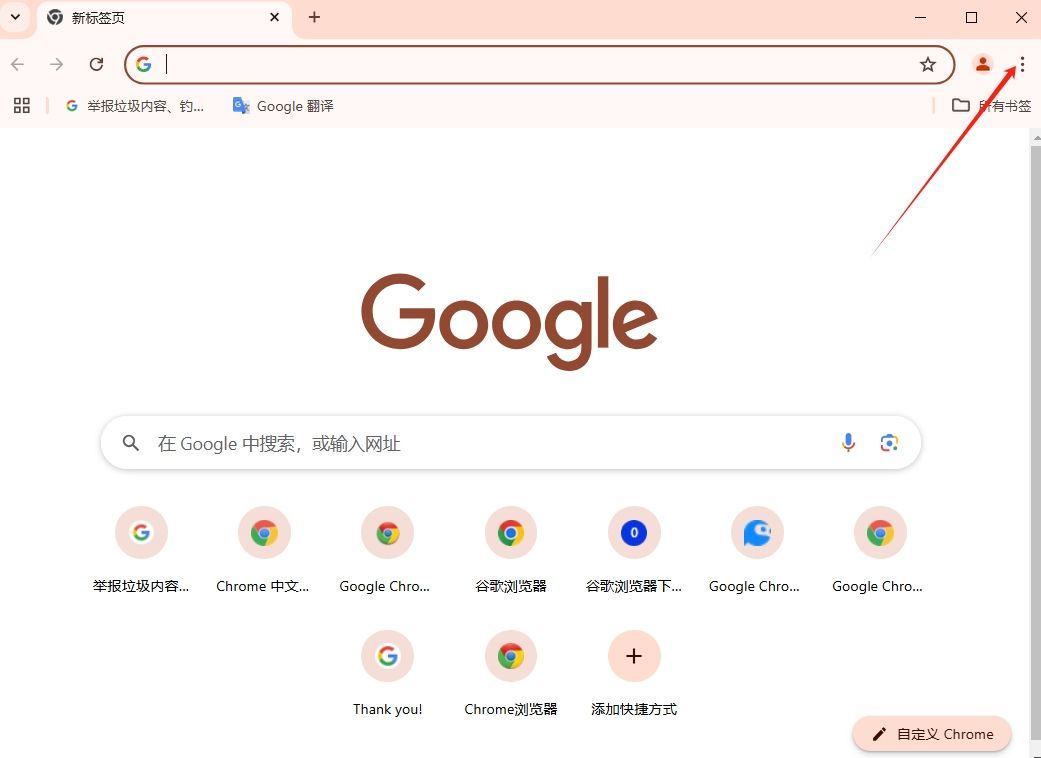
-在下拉菜单中找到并点击“更多工具”选项,随后会出现一个子菜单。
-在子菜单中选择“创建快捷方式”选项。这将打开一个新的对话框窗口。
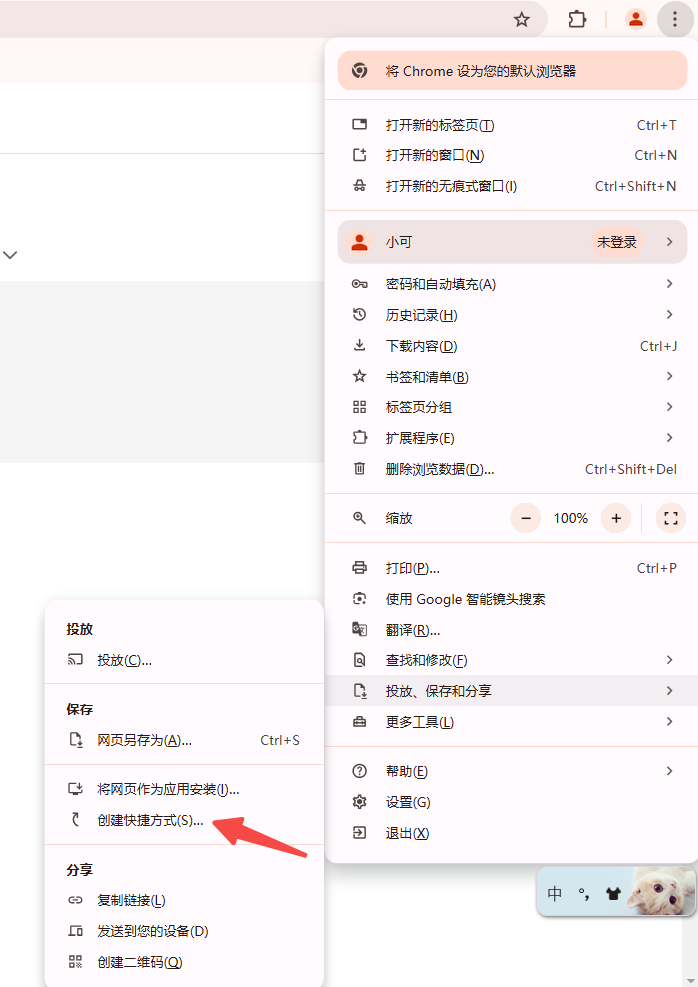
3.配置快捷方式设置
-在弹出的对话框中,你可以看到“在新窗口中打开”选项。如果你勾选此选项,每次通过该快捷方式打开网页时,都将自动打开一个新的浏览器窗口。如果不勾选,则会在同一个标签页或窗口中打开网页。
-接下来,在“快捷方式名称”字段中输入你想要给这个快捷方式命名的名称。例如,你可以使用网站的标题或简称作为名称。
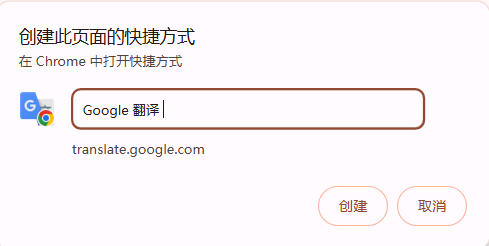
4.完成创建过程
-检查你的设置是否正确无误后,点击“创建”按钮。此时,Chrome会自动将这个网站作为一个快捷方式图标放置在你的计算机桌面上。
-现在,你可以在桌面上看到刚刚创建的快捷方式图标。只需双击它,即可迅速启动Chrome并打开指定的网页。
1.确保目标网站已加载完毕:在创建快捷方式之前,请确保目标网站已经完全加载完毕,以避免可能出现的问题。
2.避免重复创建:如果已经存在相同网站的快捷方式,建议先删除旧的快捷方式再创建新的,以免造成混淆。
3.保持浏览器更新:为了确保Chrome浏览器能够正常运行所有功能,建议定期检查并更新到最新版本。
4.兼容性问题:虽然大多数情况下Chrome的快捷方式功能可以正常工作,但某些特定网站可能会由于其设计或安全设置而无法成功创建快捷方式。如果遇到此类问题,可以尝试使用其他浏览器进行相同的操作看是否可行。
按照上述步骤操作后,你就可以轻松地在Chrome浏览器中为任何你喜欢的网站创建桌面快捷方式了。这样不仅能够提高日常浏览效率,还能让你更加便捷地访问常用服务。希望这篇教程对你有所帮助!
Chrome如何创建快捷标签页
有的用户不知道Chrome如何创建快捷标签页?于是,本文给大家做了详细的解答,还有带来了详细的操作步骤介绍,希望可以帮助到各位。
谷歌浏览器的标签页管理工具
有一些用户不知道谷歌浏览器的标签页管理工具有哪些?本文给大家介绍了几款出色的标签页管理工具,快来看看吧。
Chrome与火狐浏览器哪个启动速度更快
很多用户都不知道Chrome与火狐浏览器哪个启动速度更快,今天本文带来详细的解答,一起来阅读吧。
谷歌浏览器的语音助手如何使用
有一些用户不知道谷歌浏览器的语音助手如何使用?于是,本文为大家提供了详细的操作方法,希望可以帮助到各位。
Chrome浏览器如何查看并修复页面的SEO优化问题
如果你不知道Chrome浏览器如何查看并修复页面的SEO优化问题的话,不妨来看看本文的详细介绍吧,这里为大家提供了一份完整的操作指南,希望可以帮助到各位。
Chrome浏览器如何更改默认字体类型和大小
有很多用户还不清楚Chrome浏览器如何更改默认字体类型和大小,为此,本文提供了更改默认字体类型和大小的操作方法,希望可以帮助到各位。